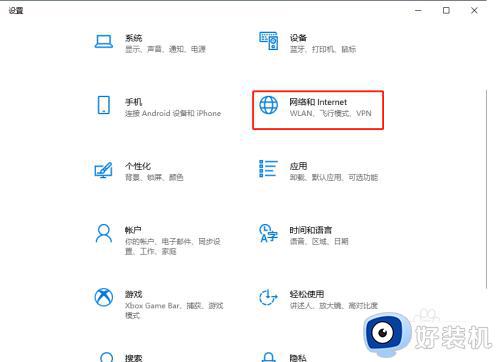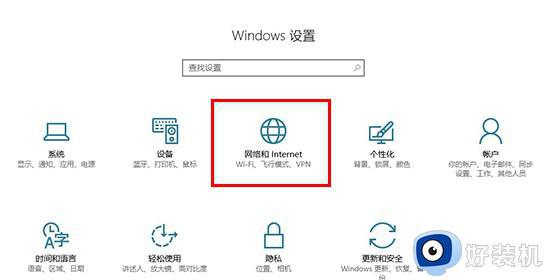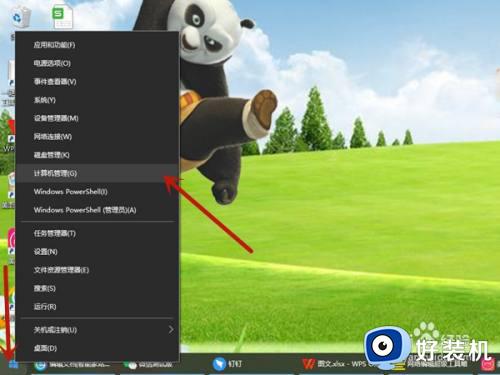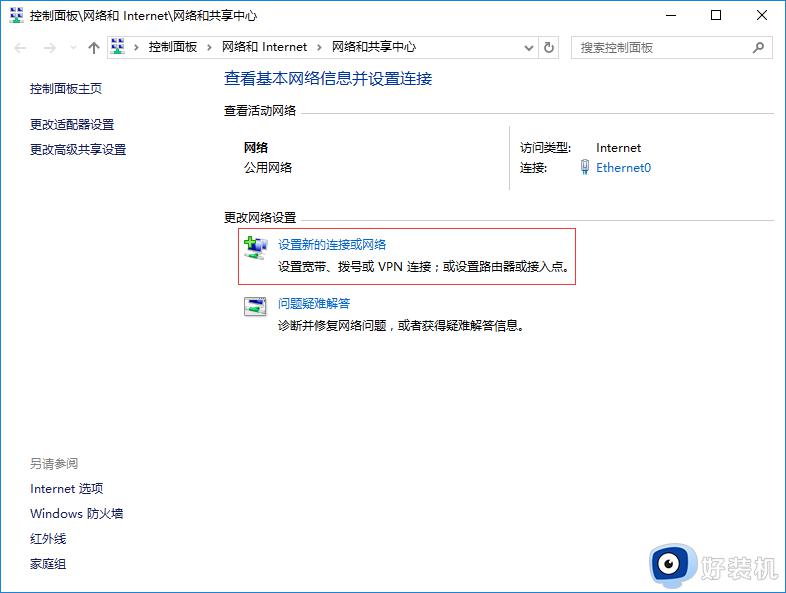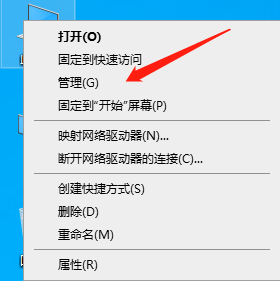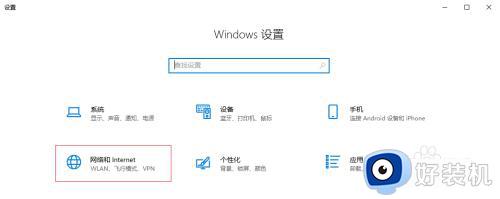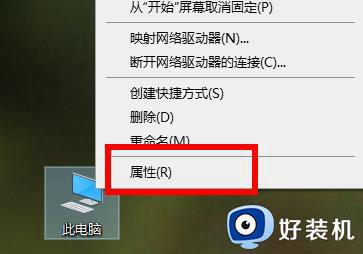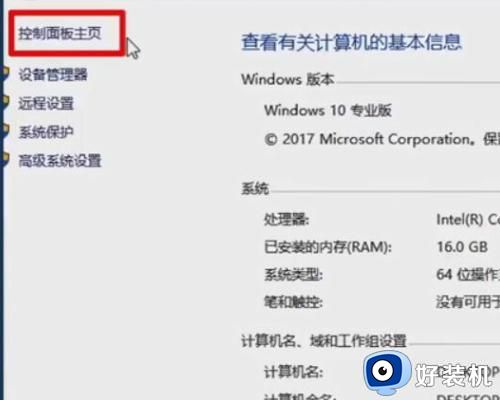win10宽带拨号上网设置方法?win10宽带拨号怎么设置
时间:2024-05-29 10:43:18作者:huige
很多人家里都是都是使用宽带拨号上网,但是在进行宽带连接的时候需要先进行设置,可是最近有部分win10纯净版64位系统用户并不知道宽带拨号怎么设置,其实操作方法不会难,本文这就给大家详细介绍一下win10宽带拨号上网设置方法,希望能够帮助到大家。
方法如下:
1.点击左下角的win标志,在开始菜单中选择箭头所指的设置选项。
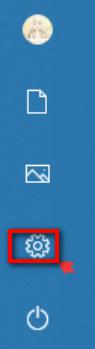
2.进入到windows设置页面,点击箭头所指的网络和internet选项。
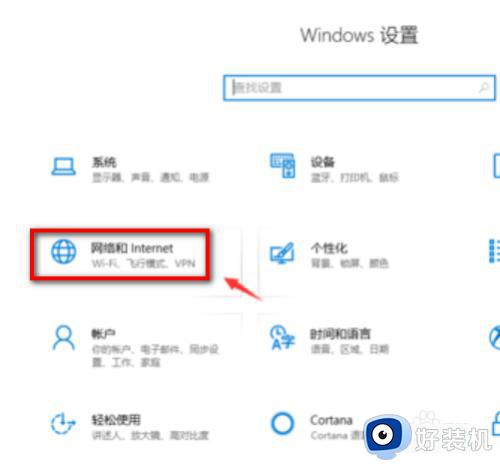
3.进入到网络和internet设置页面,点击左侧栏中箭头所指的拨号选项。
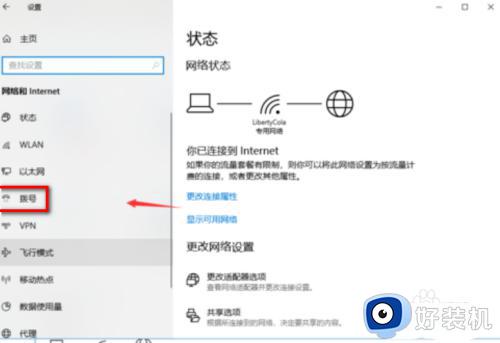
4.进入到拨号页面,点击窗口右侧箭头所指的设置新连接选项。
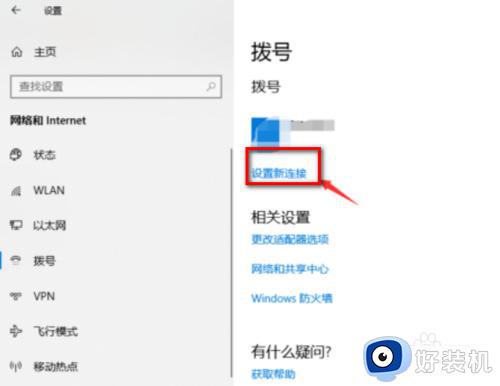
5.新建连接,点击箭头所指的连接到Internet选项。点击箭头所指的下一步。
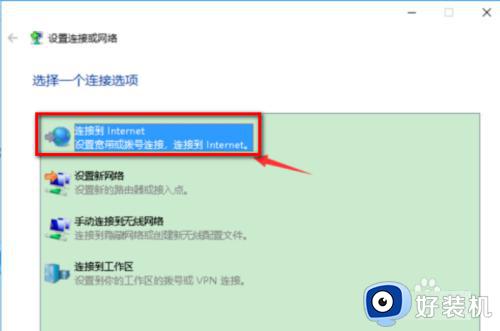
6.在这个页面选择你想用的来进入下一步设置,我选择宽带。
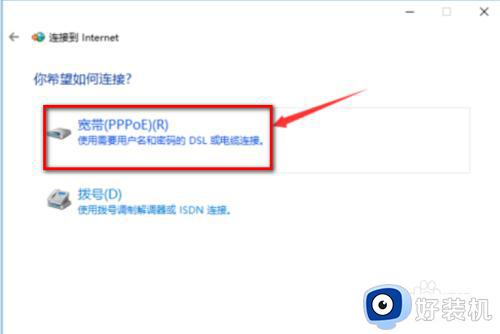
7.在这个页面中箭头所指的输入框中输入宽带账号和密码,勾选记住此密码的选项框。连接名称可以自己随便命名,点击链接,即可完成宽带连接设置。
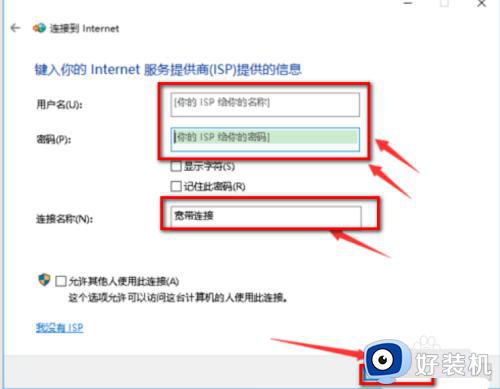
以上给大家介绍的就是win10宽带拨号怎么设置的详细内容,大家有需要的话可以学习上述方法步骤来进行设置,希望帮助到大家。